用友ERP-U8.72的安装步骤详解
- 格式:pdf
- 大小:31.17 MB
- 文档页数:25

用友ERP-U8如何在windows7(64位)安装一、在windows7(64位)安装用友ERP-U8,如果去问用友公司,答案是:“ERP-U8不支持windows7”更不要说64位windows7了!如果到微软网站查看windows7兼容软件,用友公司只有T6等一两种软件,并没有ERP-U8的身影。
那么,ERP-U8真的不能在windows7(64位)系统安装吗?答案是否定的。
我就在windows7(64位)系统成功安装了ERP-U8。
二、windows7(64位)安装用友ERP-U8具体步骤:1、安装Windows组件 IISWindows 71)在控制面板中找到程序和功能,单击打开。
2)点击左边单击打开或关闭Windows功能3)打开Internet信息服务4)点开WEB管理工具点开iis管理兼容性,选择以下四项:(1)Iis6wmi兼容性(2)iis6管理控制台(3)Iis6脚本工具(4)Iis元数据库和Iis6和配置兼容性选择iis管理服务选择iis管理脚本和工具选择iis管理控制台点开万维网服务点开安全性选择iis客户端证书映射身份验证选择windonws身份验证单击确定后开始添加新功能。
2、安装MSDE1)找一张SQL 2000服务器版光盘在光盘上找到目录“MSDE”并进入,运行SETUP.EXE文件,并按照程序要求进行安装(过程很简单)。
在安装过程中Windows 7会出现“此程序存在已知的兼容性问题”对话框,不用理睬,单击运行程序继续安装。
2)修改注册表,点开始/运行,在输入窗口输入命令:REGEDIT(大小写都可以)。
打开注册表编辑器,windows7(32位)找到:[HKEY_LOCAL_MACHINE\SOFTWARE\Microsoft\MSSQLServer\MSSQLSer ver] 这一项windows7(64位)找到(很重要,这是windows7(32位)与(64位)的区别:[HKEY_LOCAL_MACHINE\SOFTWARE\wow6432node\Microsoft\MSSQLSer ver\MSSQLServer],这一项,里面有一个键值LoginMode默认值是“1”,鼠标指向该值名称,单击右键选择修改,将值改为2,在弹出窗口中将该值改为“2”(安装MSDE时,默认的SQL Server身份验证方式为“仅Windows"的身份验证方式,即sa用户无法验证,通过修改以上的注册表键值来将身份验证方式改为SQL Server和Windows混合验证以后,就可以用sa用户登录了)。

用友ERP-U8V8.72医药行业版V3.2发版说明一、开发背景基于原U871医药行业版的基础上做U872版本的适配,并根据一线反馈内容修改了部分需求,使产品适用范围更广,适用于生物制药行业、中药和西药制造行业。
在GMP管理模块中修改工时日报表为生产进度查询,优化了药品批次追踪模块;在供应链中增加了采购到货待检流程插件。
二、产品特性支持版本:U872支持语言:简体中文三、产品范围四、产品主要功能本版只是适配,没有新增功能点。
4.1 GMP管理:4.1.1 基础档案1.1.1.1清场方案设置:功能说明:在清场方案上有清场效期天数属性,最大9999天。
1.1.1.2清场类型设置:功能说明:系统预置了三种清场类型“一般清场”、“包装工序清场”和“超效期清场”清场类型,系统预置的清场类型不可删除,但可以修改名称和备注。
1.1.1.3工序准产检查项目设置功能说明定义工序开工前或准产时需要检查的检查项,以方便操作员录入。
系统预置2种检查项目(分别关联工序物料平衡单、工序清场记录),预置的项目不允许修改或删除,用户需要将所有工序的所有检查项定义好。
在工序准产方案中,一个方案可以引用若干项目。
工序准产方案可以利用标准工序自定义项的设置与标准工序相对应。
1.1.1.4工序准产检查方案设置功能说明为减少工序准产录入的工作量并规范准产记录,在本模块完成常用准产检查方案的定义。
每个方案可增加若干检查项目。
项目代码、项目名称需要参照准产检查项目档案中的已经定义好的项目。
每个工序需要启用一项工序自定义项,标识该工序对应的准产检查方案,在新增或修改准产单移出工序时会自动调出出对应的检查项目信息。
1.1.1.5行业自定义项启用功能说明为保证多个行业插件间自定义项不发生冲突,使行业产品的适用范围更广泛,通过本模块功能可以完成启用单据头、单据体自定义项行业含义的设置。
GMP管理要启用标准工序档案和其他报检单的单据自定义项及存货自由项、自定义项。

用友U8软件安装教程摘要:用友软件在安装前必须检查计算机名称,如果计算机名称必须是英文格式,计算机名中间不能有横杠,不能有数字,否则用友软件在安装过程中会出现问题。
一、先安装SQL2000个人版,这个可以在很多软件站下载的到安装步骤如下:第一步:安装后会出现安装向导,用友软件在安装前必须检查计算机名称,如果计算机名称必须是英文格式,计算机名中间不能有横杠“—”,不能有数字,否则用友软件在安装过程中会出现问题。
一、先安装SQL2000个人版,这个可以在很多软件站下载的到安装步骤如下:第一步:安装后会出现安装向导,点击“下一步”后出现“计算机名”窗口。
“本地计算机”是默认选项,其名称就显示在上面,我们按其默认点“下一步”。
如下图:第二步:接下来,在“安装选择”对话窗口中,同样按其默认项“创建新的SQL Server实例,或安装客户端工具”点下一步。
第三步:接下来的窗口是用户名、公司名的自取,在经过软件许可协议一步后,到达“安装定义”对话窗口(如下图)。
同样地,按其默认“服务器和客户端工具”选择到下一步。
第四步:在“实例名”窗口中,系统一般提供了默认的复选框,我们既可以安装默认方式的实例,也可以自定义。
第五步:在安装类型对话窗口中,可以设定多个选项。
比如安装组件的多少,以及安装的路径等,请根据实际需要选择。
第六步:在“服务帐户”对话窗口中,选择“对每个服务使用同一账户,自动启动SQL服务”用户名为系统默认,密码为空,。
第七步:在“身份验证模式”窗口里,选择“混合模式”。
并点击空密码。
第八步:一切设定OK后,安装程序开始向硬盘复制必要的文件,开始正式安装。
二、安装用友软件1、在安装欢迎界面中选择下一步2.如果同意许可协议选择“是”3.输入用户和公司名称4.选择安装的目的文件夹5.安装类型界面中选择所要的安装类型。
请用户选择是“标准版本安装”还是“行业标准版安装”。
注:一般选择标准版即可。
6.安装类型界面中选择所要的安装类型(安装全部产品、单机版安装、服务器安装、数据服务器安装、应用服务器安装、应用客户端、自定义)注:如果是单机用的话,选择单机版,如果是服务器的话选择应用服务器安装7.定义程序组名称8.安装完成对话框中选择重启。
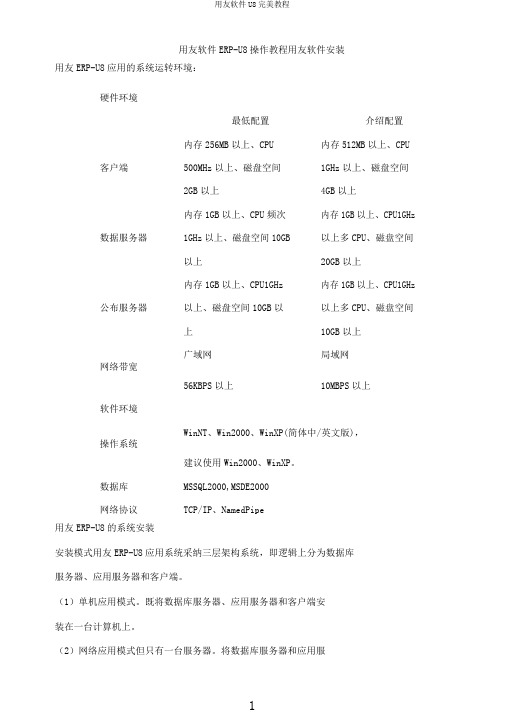
用友软件ERP-U8操作教程用友软件安装用友ERP-U8应用的系统运转环境:硬件环境最低配置介绍配置内存256MB以上、CPU内存512MB以上、CPU 客户端500MHz以上、磁盘空间1GHz以上、磁盘空间2GB以上4GB以上内存1GB以上、CPU频次内存1GB以上、CPU1GHz 数据服务器1GHz以上、磁盘空间10GB以上多CPU、磁盘空间以上20GB以上内存1GB以上、CPU1GHz内存1GB以上、CPU1GHz 公布服务器以上、磁盘空间10GB以以上多CPU、磁盘空间上10GB以上广域网局域网网络带宽56KBPS以上10MBPS以上软件环境WinNT、Win2000、WinXP(简体中/英文版),操作系统建议使用Win2000、WinXP。
数据库MSSQL2000,MSDE2000网络协议TCP/IP、NamedPipe用友ERP-U8的系统安装安装模式用友ERP-U8应用系统采纳三层架构系统,即逻辑上分为数据库服务器、应用服务器和客户端。
(1)单机应用模式。
既将数据库服务器、应用服务器和客户端安装在一台计算机上。
(2)网络应用模式但只有一台服务器。
将数据库服务器和应用服务器安装在一台计算机上,而将客户端安装在另一台计算机上。
(3)网络应用模式且有两台服务器。
将数据库服务器、应用服务器和客户端分别安装在不一样的三台计算机上。
安装步骤:这里介绍第一种安装模式的安装步骤。
建议学员采纳此种安装模式。
第一步,第一安装数据库SQLServer2000,最好是个人版,此版在多个操作系统上合用。
并要记好SA密码。
装完后,重启系统,并启动SQLServer服务管理器。
第二步,安装用友ERP-U8系统。
(1)将用友ERP-U8管理软件光盘放入服务器的共享光盘中,打开光盘目录,双击文件,显示ERP-U8管理软件安装欢迎界面如图1-1所示。
图1-1ERP-U8管理软件安装-欢迎界面(2)单击【下一步】进入“安装受权同意证协议”界面,如图1-2所示。

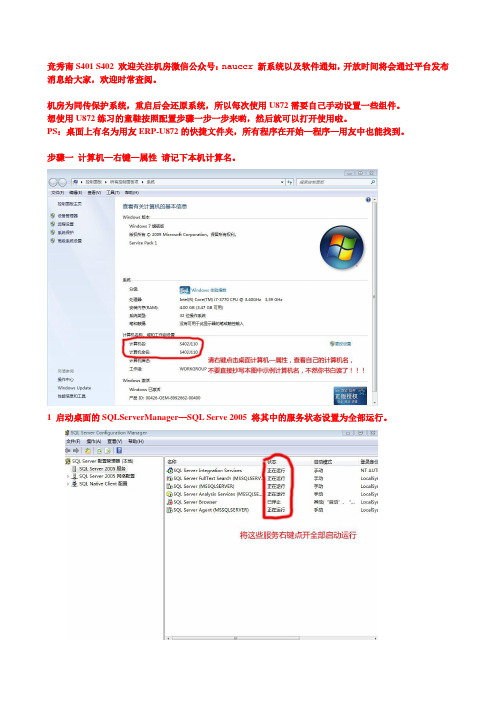
竞秀南S401 S402 欢迎关注机房微信公众号:nauccr 新系统以及软件通知,开放时间将会通过平台发布消息给大家,欢迎时常查阅。
机房为同传保护系统,重启后会还原系统,所以每次使用U872需要自己手动设置一些组件。
想使用U872练习的童鞋按照配置步骤一步一步来哟,然后就可以打开使用啦。
PS:桌面上有名为用友ERP-U872的快捷文件夹,所有程序在开始—程序—用友中也能找到。
步骤一计算机—右键—属性请记下本机计算名。
1 启动桌面的SQLServerManager—SQL Serve 2005 将其中的服务状态设置为全部运行。
2 打开桌面U872文件夹的中的windows服务,打开,按字母排序找到U8系列组件,全部用右键将运行状态设为启动。
3 配置应用服务器(添加数据源)特别注意数据库服务器请填写本机计算名(步骤一查询)。
打开桌面上的U8文件夹,找到应用服务器配置,点击数据库服务器,打开进行配置。
点击增加数据源,名称写上U872,数据库服务器填上本机计算机名,如果不知道计算机名是什么,请阅读本说明第一条步骤,一定要填写本机计算机名,不要填错或者不填。
用户名默认SA,密码为空。
填后可进行测试连接一下看看。
保持数据源被选中,前面的黑框里面点击打上小钩钩。
是什么,请阅读本word文档的步骤一,查找到本机计算机名!!!到这个步骤位置,U872可以正常打开使用了,下面为注册过程和企业管理器使用方法,选择观看。
1.注册(用admin帐户登陆)Admin帐户密码为空,点击确定后开始注册2.导入帐套3. 用demo 用户登陆系统a) 查看demo 用户的登陆密码在ufsystem-表,上双击展开所有表名,如上图右侧窗口所示。
第2列为用户名称,第3列为登陆密码,其中demo 的密码为A4vEGnxsZCP7poqzjhJD4Gc+tbE= ,将其修改简单一些,关闭窗口自动保存。
b)查看demo用户的登陆时间未导入帐套前,登陆时间为null即空值,需要导入帐套后,查看ua_user表-dPasswordDate,将操作系统时间修改一致c)用demo用户登陆系统(admin用户只能用于注册,不能用来登陆)。
矿产资源开发利用方案编写内容要求及审查大纲
矿产资源开发利用方案编写内容要求及《矿产资源开发利用方案》审查大纲一、概述
㈠矿区位置、隶属关系和企业性质。
如为改扩建矿山, 应说明矿山现状、
特点及存在的主要问题。
㈡编制依据
(1简述项目前期工作进展情况及与有关方面对项目的意向性协议情况。
(2 列出开发利用方案编制所依据的主要基础性资料的名称。
如经储量管理部门认定的矿区地质勘探报告、选矿试验报告、加工利用试验报告、工程地质初评资料、矿区水文资料和供水资料等。
对改、扩建矿山应有生产实际资料, 如矿山总平面现状图、矿床开拓系统图、采场现状图和主要采选设备清单等。
二、矿产品需求现状和预测
㈠该矿产在国内需求情况和市场供应情况
1、矿产品现状及加工利用趋向。
2、国内近、远期的需求量及主要销向预测。
㈡产品价格分析
1、国内矿产品价格现状。
2、矿产品价格稳定性及变化趋势。
三、矿产资源概况
㈠矿区总体概况
1、矿区总体规划情况。
2、矿区矿产资源概况。
3、该设计与矿区总体开发的关系。
㈡该设计项目的资源概况
1、矿床地质及构造特征。
2、矿床开采技术条件及水文地质条件。
本文部分内容来自网络整理,本司不为其真实性负责,如有异议或侵权请及时联系,本司将立即删除!== 本文为word格式,下载后可方便编辑和修改! ==用友u8.72使用心得篇一:用友U8.72企业日常业务处理实验报告实验报告课程名称:企业财会行为模拟实训实验项目企业日常业务处理实验类型:综合性□√设计性□ 验证性□专业班别:姓名:学号:实验课室:指导教师:实验日期:一、实验项目训练方案篇二:用友u8.721)双击\用友ERP-U8.72\U872SETUP\setup.exe文件(标志为一个U8图标),运行安装程序。
(2)根据提示单击“下一步”按钮进行操作,直至出现下面的界面。
若将SQL Server数据库和用友ERP-U8.72安装到一台计算机上(也是大家通常选择的安装模式),可选择“标准”安装类型,或“全产品”安装类型。
标准安装模式为除GSP、专家财务评估之外的“全产品”安装。
这里选择标准的就行(3)单击“下一步”按钮,接下来进行系统环境检测,看系统配置是否已经满足所需条件,并出现如下界面:图中所示为绿三色打钩图标所需环境已经满足。
若有未满足的条件,则安装不能向下进行,并在图中给出未满足的项目,此时可单击未满足的项目链接,系统会自动定位到组件所在位置,让用户手动安装。
正常有不满足的会有那三项,如1、不满足,则需要重新配置IIS 3、不满足也是手动安装即可这里主要讲的是2、未满足条件。
那么单击其项目链接,安装该组件的exe文件“安装程序一闪而过”正常情况下不会出现这个情况,当然是安装失败的。
所以当重新检测肯定还是不满足条件。
那么问题在哪里,问题就在于,win7系统本身自带MDAC组件,安装版本比系统自带版本低,装不上去,而软件识别不了高版本的组件,所以误认为是缺省组件。
好了,这样问题就变得简单多了。
需要修改一下MDAC的版本即可方法:打开运行框,输入regedit 弹出注册表,进入HKEY_LOCAL_MACHINE\SOFTWARE\Microsoft\DataAccess,将"FullInstallVer"="6.1.7600.16385" "Version"="6.1.7600.16385" 修改为"FullInstallVer"="2.82.3959.0" "Version"="2.82.3959.0"这个是windows 7 32位下的临时解决方案,在64位系统下是不通过的 64位系统下 regedit,打开注册表,进入HKEY_LOCAL_MACHINE\SOFTWARE\wow6432node\Microsoft\DataAccess,将"FullInstallVer"="6.(来自:运行环境:.NET Framework 2.0 Service Pack 1 IIS 5.0 及更高版本Windows XP + SP2(或更高版本)我用的是这个系统,所以以这个系统为例,此外,XP系统要专业数据库:Microsoft SQL Server 201X + SP4(或更高版本)Internet Explorer 6.0 + SP1 及更高版本版才行,家庭版安装不了IIS信息服务器浏览器:2.安装步骤首先把杀毒软件与安全软件关掉!!!装的时候也参看用友里面的说明,不怕麻烦,其实认真看完也就花几分钟而已,然后发现会了,呵呵。